一、组件的定义及属性
组件是页面视图层(WXML) 的基本组成单元, 组件组合可以构建功能强大的页面结构。 小程序框架为开发者提供了容器视图、基础内容、表单、导航、多媒体、地图、画布、开放能力等8类(30多个) 基础组件。
每一个组件都由一对标签组成, 有开始标签和结束标签, 内容放置在开始标签和结束标签之间, 内容也可以是组件。组件的语法格式:
<标签名 属性名=”属性值”>内容...</标签名>
组件通过属性来进一步细化。不同的组件可以有不同的属性,但它们也有一些共用属性,如id、class、style、hidden、data-*、bind*/catch*等。
id 组件的唯一表示, 保持整个页面唯一, 不常用。
class 组件的样式类, 对应WXSS中定义的样式。
style 组件的内联样式, 可以动态设置内联样式。
hidden 组件是否显示, 所有组件默认显示。
data - ∗ 自定义属性, 组件触发事件时, 会发送给事件处理函数。事件处理函数可以通过传入参数对象的currentTarget. dataset 方式来获取自定义属性的值。
bind*/catch* 组件的事件, 绑定逻辑层相关事件处理函数。
二、容器视图组件
容器视图组件是能容纳其他组件的组件, 是构建小程序页面布局的基础组件, 主要包括view、scroll-view和swiper组件。
4.2.1 view
view组件是块级组件, 没有特殊功能, 主要用于布局展示, 相当于html 中的div, 是布局中最基本的用户界面(User Interface,UI) 组件, 通过设置view的CSS属性可以实现各种复杂的布局。
view组件的特有属性如图

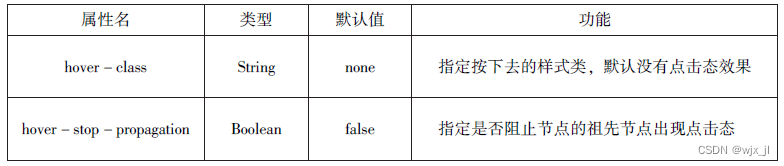
<view>组件实现页面布局示例代码如图
<view style="text-align: center;">默认flex布局</view>
<view style="display: flex;">
<view style="border:1px solid #f00;flex-grow: 1;">1</view>
<view style="border:1px solid #f00;flex-grow: 1;">2</view>
<view style="border:1px solid #f00;flex-grow: 1;">3</view>
</view>
<view style="text-align: center;">上下混合布局</view>
<view style="display: flex;flex-direction: column;">
<view style="border: 1px solid #f00;">1</view>
<view style="display: flex;">
<view style="border: 1px solid #f00;flex-grow: 1;">2</view>
<view style="border: 1px solid #f00;flex-grow: 2;">3</view>
</view>
</view>
<view style="text-align: center;">左右混合布局</view>
<view style="display: flex;">
<view style="border: 1px solid #f00;flex-grow: 1;">1</view>
<view style="display: flex;flex-direction: column;flex-grow: 1;">
<view style="border: 1px solid #f00;flex-grow: 1;">2</view>
<view style="border: 1px solid #f00;flex-grow: 2;">3</view>
</view>
</view>效果如图
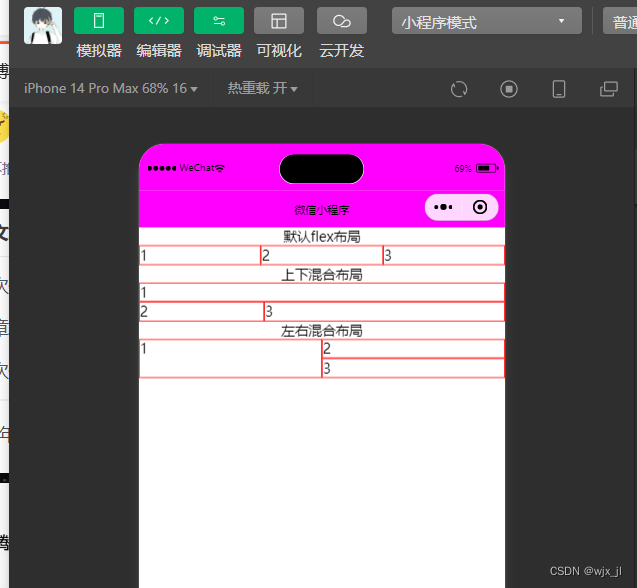
4.2.2 scroll-view
通过设置scroll-view 组件的相关属性可以实现滚动视图的功能,其属性如图
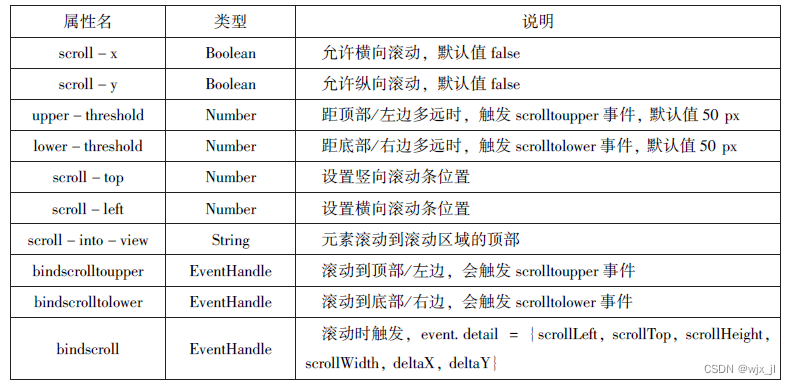
(1) 在使用竖向滚动时, 如果需要给 scroll-view组件设置一个固定高度, 可以通过WXSS设置height 来完成。
(2) 请勿在 scroll-view 组件中使用 textarge、map、canvas、video 组件。
(3) scroll-into-view属性的优先级高于 scroll-top。
(4) 由于在使用 scroll-view 组件时会阻止页面回弹, 所以在 scroll-view 组件滚动时无法触发onPullDownRefresh。
(5) 如果要实现页面下拉刷新, 请使用页面的滚动, 而不是设置 scroll-view 组件。 这样做, 能通过单击顶部状态栏回到页面顶部。
通过 scroll-view 组件可以实现下拉刷新和上拉加载更多, 代码如图
wxml
<view class="container"style="padding:0px">
<!-- 垂直滚动,这里必须设置高度 -->
<scroll-view scroll-top="{{scrollTop}}" scroll-y="true" style="height: {{scrollHeight}} px;" class=" list " bind-scrollyolower="bindDownLoad"
bindscrolltoupper="topLoad" bindscroll="scroll">
<view class="item"wx:for="{{list}}">
<image class="img"src="{{z1}}"></image>
<view class="text">
<text class="title">{{item.name}}</text>
<text class="description">{{item.short_de-scription}}</text>
</view>
</view>
</scroll-view>
<view class="body-view">
<loading hidden="{{hidden}}"bindchange="loadingChange">
加载中...
</loading>
</view>
</view>
js
var url ="http:/www.imooc.com/course/ajaxlist";
var page = 0;
var page_size = 5;
var sort = "last";
var is_easy = 0;
var lange_id = 0;
var pos_id = 0;
var unlearn = 0;
var loadMore = function(that){
that.setDate({
hidden:false
});
wx.request({
url: 'url',
data:{
page:page,
page_size:page_size,
sort:sort,
is_easy:is_easy,
lange_id:lange_id,
pos_id:pos_id,
unlearn:unlearn
},
success:function(res){
//console.info(that.data.list);
var list = that.data.list;
for(var i = 0;i < res.data.list.length;i ++){
list.push(res.data.list[i]);
}
that.setData({
list:list
});
page ++;
that.setData({
hidden:true
});
}
});
}
Page({
data:{
hidden:true,
list:[],
scrollTop:0,
scrollHeight: 0
},
onLoad: function(){
//这里要注意,微信的 scroll-view 必须设置高度才能监听滚动事件,所以需要在页面的 onLoad事件中为 scroll-view 的高度赋值
var that = this;
wx.getSystemInfo({
success: function(res){
that.setDate({
scrollHeight:res.windowHeight
});
}
}) ;
loadMore(that);
},
//页面滑动到底部
bindDownLoad:function(){
var that = this;
loadMore(that);
console.log("lower");
},
scroll:function(event){
//该方法绑定了页面滚动时的事件,这里记录了当前的position.y的值,为了在请求数据后把页面定位到这里
this.setData({
scrollTop:event.detail.scrollTop
});
},
topLoad:function(event){
//该方法绑定了页面滑动到顶部的事件,然后做页面上拉刷新
page = 0;
this.setData({
list:[],
scrollTop:0
});
loadMore(this);
console.log("lower");
}
})
wxss
.userinfo{
display: flex;
flex-direction: column;
align-items: center;
}
.userinfo-avatar{
width: 128rpx;
height: 128rpx;
margin: 20rpx;
border-radius: 50%;
}
.userinfo-nickname{
color: #aaa;
}
.usermotto{
max-width: 200px;
}
/**/
scroll-view{
width: 100%;
}
.item{
width: 90%;
height: 300rpx;
margin: 20rpx auto;
background: brown;
overflow: hidden;
}
.item,img{
width: 430rpx;
margin-right: 20rpx;
float: left;
}
.title{
font-size: 30rpx;
display: block;
margin: 30rpx auto;
}
.description{
font-size: 26rpx;
line-height: 15rpx;
}4.2.3 swiper
swiper组件可以实现轮播图、图片预览、滑动页面等效果。 一个完整的swiper组件由< swiper/ > 和< swiper-item > 两个标签组成, 它们不能单独使用。 <swiper/ > 中只能放置一个或多<swiper-item / > , 若放置其他组件则会被删除; < swiper-item / > 内部可以放置任何组件, 默认宽高自动设置为100%。swiper组件的属性如表
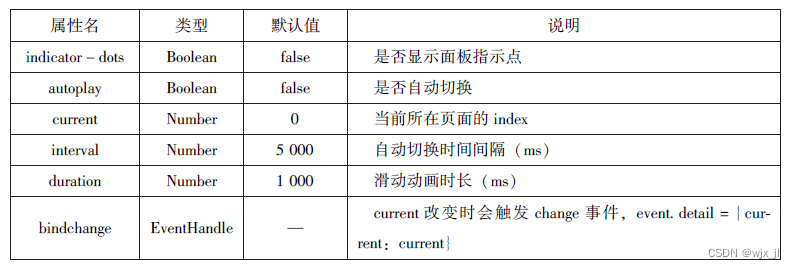
<swiper-item / >组件为滑块项组件,仅可以被放置在<swiper/>组件中,宽高尺寸默认按100%显示。设置swiper组件,可以实现轮播图效果,代码如图
<swiper indicator-dots='true' autoplay='true' interval='5000'du-ration='1000'>
<swiper-item>
<image src="/pages/image/z1.jpg" style="width: 100%"></image>
</swiper-item>
<swiper-item>
<image src="/pages/image/z1.jpg" style="width: 100%"></image>
</swiper-item>
<swiper-item>
<image src="/pages/image/z1.jpg" style="width: 100%"></image>
</swiper-item>
</swiper>
效果如图
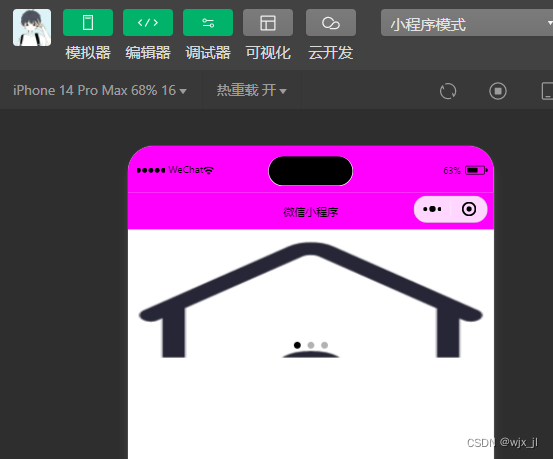
三、基础内容组件
基础内容组件包括icon、text和progress, 主要用于在视图页面中展示图标、文本和进度条等信息。
4.3.1 icon
icon组件即图标组件,通常用于表示一种状态,如success、info、warn、waiting、cancel等。其属性如图
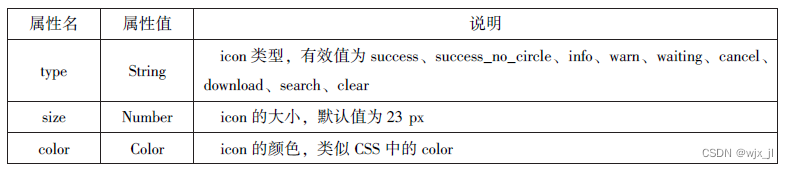
代码如图
<view>icon类型:
<block wx:for="{{iconType}}">
<icon type="{{item}}"/>{{item}}
</block>
</view>
<view>icon大小:
<block wx:for="{{iconSize}}">
<icon type="success" size="{{item}}"/>{{item}}
</block>
</view>
<view>icon颜色:
<block wx:for="{{iconColor}}">
<icon type="success" size="30" color="{{item}}"/>{{item}}
</block>
</view>效果如图
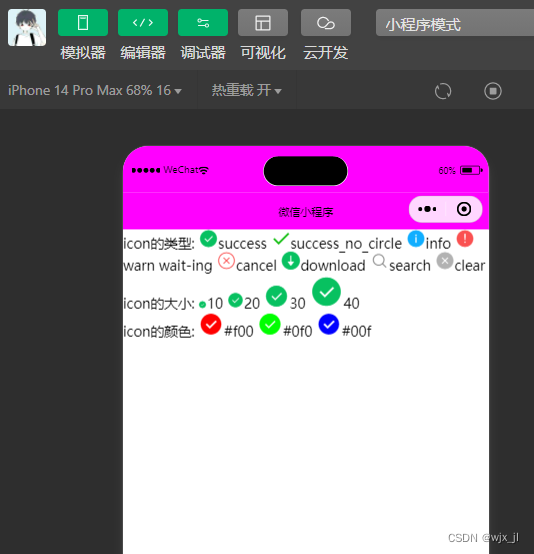
4.3.2 test
text 组件用于展示内容, 类似 HTML 中的< span > , text 组件中的内容支持长按选中, 支持转义字符“ \”, 属于行内元素。 text 组件的属性如图

示例代码
WXML文件
<block wx:for="{{x}}" wx:for-item="x">
<view class="aa">
<block wx:for="{{19-x}}" wx:for-item="y">
<text decode="{{true}}" space="true"> </text>
</block>
<block wx:for="{{y}}" wx:for-item="y">
<block wx:if="{{y<=2*x-1}}">
<text>*</text>
</block>
</block>
</view>
</block>
<block wx:for="{{x}}" wx:for-item="x">
<view class="aa">
<block wx:for="{{27+x}}" wx:for-item="x">
<text decode="{{true}}" space="{{true}}"> </text>
</block>
<block wx:for="{{y}}" wx:for-item="y">
<block wx:if="{{y<=11-2*x}}">
<text>*</text>
</block>
</block>
</view>
</block>
JS文件
Page({
data:{
x:[1,2,3,4,5],
y:[1,2,3,4,5,6,7,8,9]
}
})运行效果
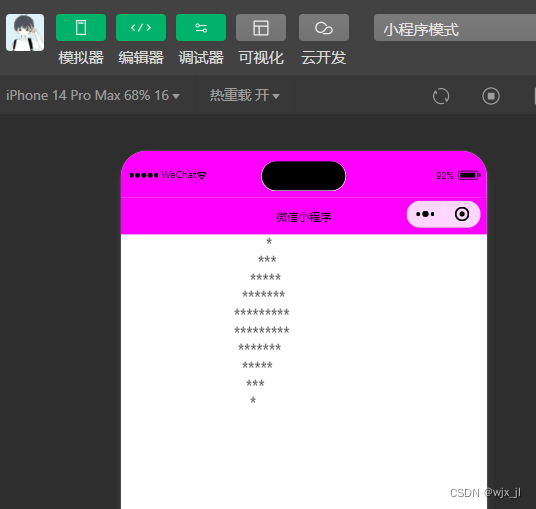
4.3.3 progress
progress组件用于显示进度状态,如资源加载、用户资料完成度、媒体资源播放进度等。progress组件属于块级元素,其属性如图
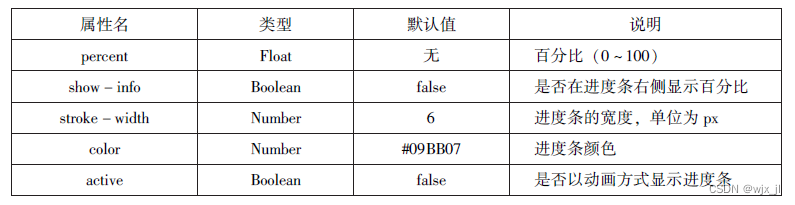
示例代码
wxml文件
<view>显示百分比</view>
<progress percent='80' show-info='80'></progress>
<view>显示宽度</view>
<progress percent='50' stroke-width='2'></progress>
<view>自动显示进度条</view>
<progress percent='80' active></progress>运行效果
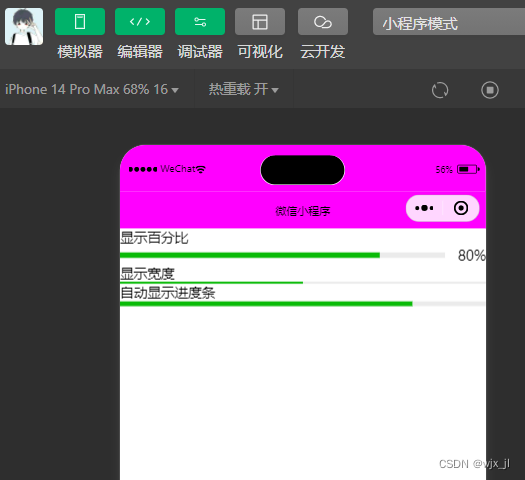
四、表单组件
表单组件的主要功能是收集用户信息, 并将这些信息传递给后台服务器, 实现小程序与用户之间的沟通。 表单组件不仅可以放置在< from/ > 标签中使用, 还可以作为单独组件和其他组件混合使用。
4.41 button
button 组件用来实现用户和应用之间的交互, 同时按钮的颜色起引导作用。 一般来说,在一个程序中一个按钮至少有3 种状态: 默认点击(default)、建议点击(primary)、谨慎点击(warn)。在构建项目时, 应在合适的场景使用合适的按钮, 当< button > 被< from/ > 包裹时, 可以通过设置from - type 属性来触发表单对应的事件。 button 组件的属性如图
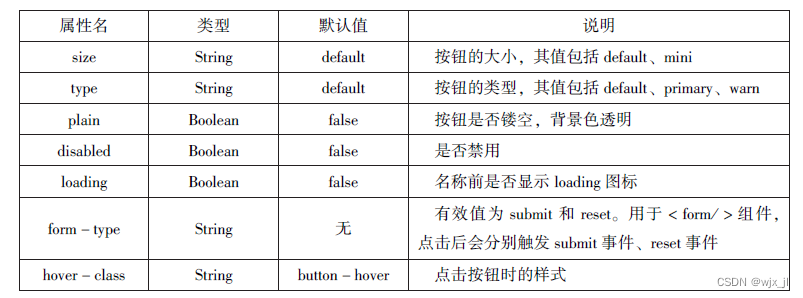
示例代码如图:
<button type="default">type:default</button>
<button type="primary">type:primary</button>
<button type="warn">type:warn</button>
<button type="default" bindtap='buttonSize' size="{{size}}">改变size</button>
<button type="default" bindtap='buttonPlain' plain="{{plain}}">改变plain</button>
<button type="default" bindtap='buttonLoading' loading="{{loading}}">改变loading</button>运行效果
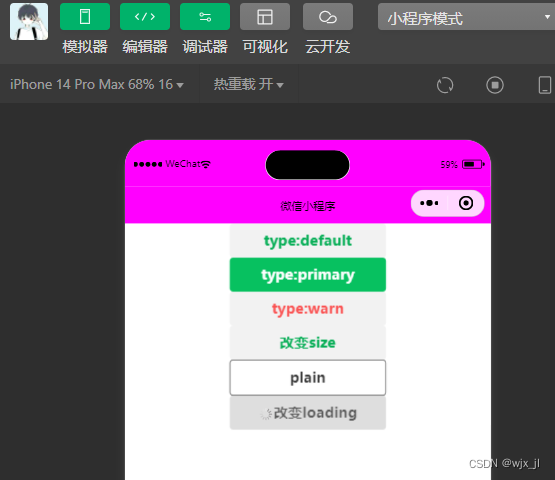
4.4.2 radio
单选框用来从一组选项中选取一个选项。在小程序中, 单选框由< radio-group/ > (单项选择器) 和< radio/ > ( 单选项目) 两个组件组合而成, 一个包含多个< radio/ > 的< radio-group/ / > 表示一组单选项, 在同一组单选项中< radio/ > 是互斥的, 当一个按钮被选中后, 之前选中的按钮就变为非选。 它们的属性如图
示例代码如图
wxml文件
<view>选择您喜爱的城市:</view>
<radio-group bindchange="citychange">
<radio value="西安">西安</radio>
<radio value="北京">北京</radio>
<radio value="上海">上海</radio>
<radio value="广州">广州</radio>
<radio value="深圳">深圳</radio>
</radio-group>
<view>你的选择:{{city}}</view>
<view>选择您喜爱的计算机语言:</view>
<radio-group class="radio-group"bindchange="radiochange">
<label class="radio" wx:for="{{radios}}">
<radio value="{{item.value}}"checked="{{item.checked}}">
{{item.name}}
</radio>
</label>
</radio-group>
<view>你的选择:{{lang}}
</view>
js文件
Page({
data:{
radios:[
{ name:'java',value:'JAVA'},
{ name:'python',value:'Python',checked:'true'},
{ name:'php',value:'PHP'},
{ name:'swif',value:'Swif'},
],
city:"",
lang:""
},
citychange:function(e){
this.setData({ city:e.detail.value});
},
radiochange:function(event){
this.setData({ lang:event.detail.value});
console.log(event.detail.value)
}
})运行效果
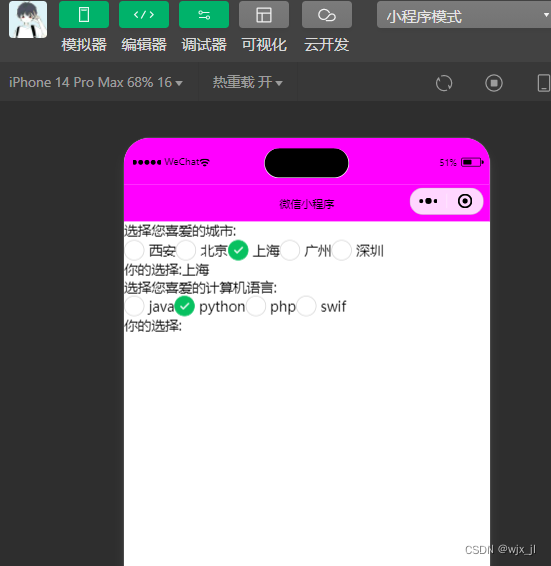
4.4.3 checkbox
复选框用于从一组选项中选取多个选项, 小程序中复选框由< checkbox - group/ > (多项选择器) 和< checkbox/ > (多选项目) 两个组件组合而成。 一个< checkbox - group/ > 表示一组选项, 可以在一组选项中选中多个选项。 它们的属性如图

示例代码如图
wxml文件
<view>选择您想去的城市:</view>
<checkbox-group bindchange="cityChange">
<label wx:for="{{citys}}">
<checkbox value="{{item.value}}" checked='{{item.checked}}'>
{{item.value}}
</checkbox>
</label>
</checkbox-group>
<view>您的选择是:{{city}}</view>
js文件
Page({
city:"",
data:{
citys:[
{ name:'km',value:'昆明'},
{ name:'sy',value:'三亚'},
{ name:'zh',value:'珠海',checked:'true'},
{ name:'dl',value:'大连'},
]
},
cityChange:function(e){
console.log(e.detail.value);
var city = e.detail.value;
this.setData({ city:city })
}
})运行效果
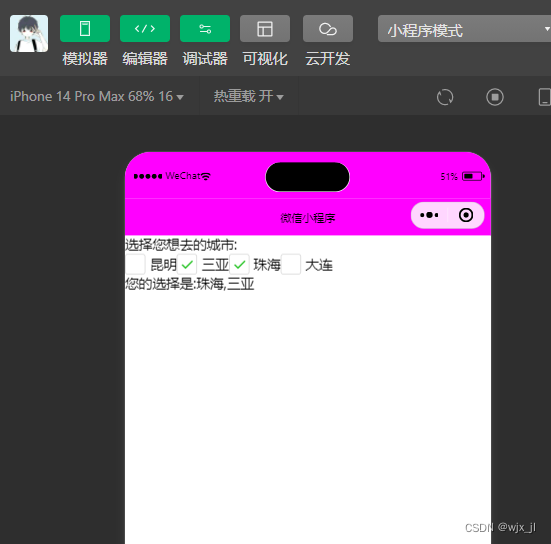
4.4.4 switch
switch组件的作用类似开关选择器,其属性如图

示例代码
wxml文件
<view>
<switch bindchange="sw1">{{var1}}</switch>
</view>
<view>
<switch checked bindchange="sw2">{{var2}}</switch>
</view>
<view>
<switch type="checkbox" bindchange="sw3">{{var3}}</switch>
</view>
js文件
Page({
data:{
var1:'关',
var1:'开',
var1:'未选'
},
sw1:function(e){
this.setData({ var1: e.detail.value?'开':'关'})
},
sw2:function(e){
this.setData({ var2: e.detail.value?'开':'关'})
},
sw3:function(e){
this.setData({ var3: e.detail.value?'已选':'未选'})
}
})运行效果
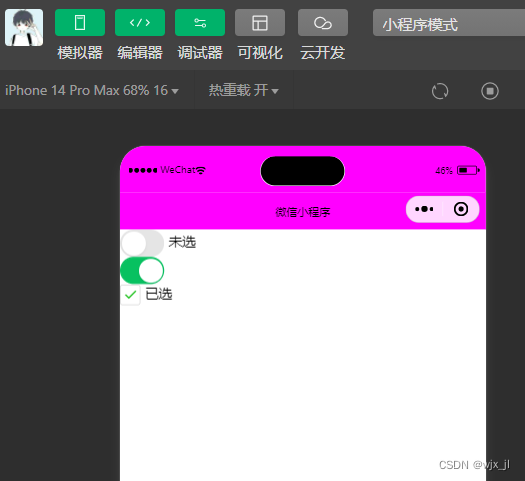
4.4.5 slider
slider组件为滑动选择器,可以通过滑动来设置相应的值,其属性如图
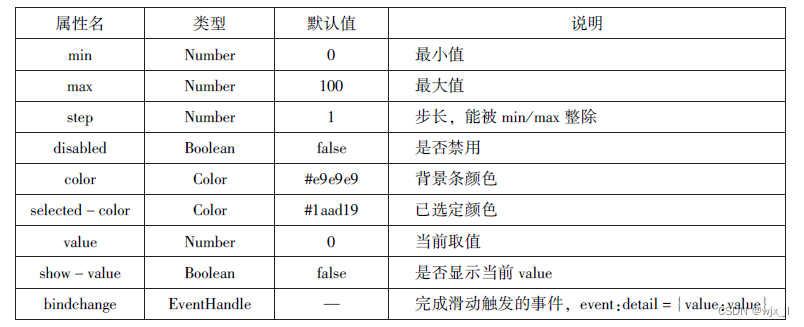
示例代码如图
wxml文件
<view>默认min=0 max=100 step=1</view>
<slider></slider>
<view>显示当前值</view>
<slider show-value></slider>
<view>设置min=20 max=200 step=10</view>
<slider min='0' max='200' step='10' show-value></slider>
<view>背景条红色,已选定颜色绿色</view>
<slider color="#f00" selected-color='#0f0'></slider>
<view>滑动改变icon的大小</view>
<slider show-value bindchange='sliderchange'></slider>
<icon type="success" size='{{size}}'>
</icon>
js文件
Page({
data:{
size:'20'
},
sliderchange:function(e){
this.setData({size:e.datali.value})
}
})运行效果如图
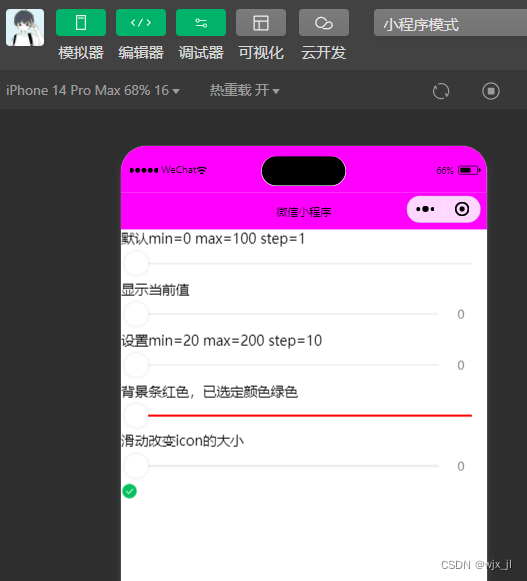
4.4.6 picker
picker组件为滚动选择器,当用户点击picker组件时,系统从底部弹出选择器供用户选择。picker组件目前支持5种选择器,分别是:selector(普通选择器)、multiSelector(多列选择器)、time(时间选择器)、date(日期选择器)、region(省市选择器)。
1.普通选择器
属性如图
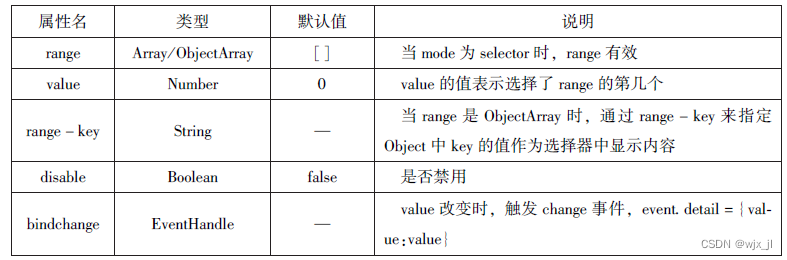
代码示例
wxml
<view>----range为数组---</view>
<picker range="{{array}}" value="{{index}}" bindchange='arrayChange'>
当前选择:{{array[index1]}}
</picker>
<view>---range为数组对象--</view>
<picker
bindchange="objArrayChange" value="{{index2}}" range-key="name" range="{{objArray}}">
当前选择:{{objArray[index2].name}}
</picker>
js
Page({
data:{
array:['Java','Python','C','C#'],
objArray:[
{ id:0,name:'Java'},
{ id:1,name:'Python'},
{ id:2,name:'C'},
{ id:3,name:'C#'}
],
index1:0,
index2:0
},
arrayChange:function(e){
console.log('picker值变为',e.detail.value)
var index = 0;
this.setData({
index1:e.detail.value
})
},
objArrayChange:function(e){
console.log('picker值变为',e.datail.value)
this.setData({
index2:e.detail.value
})
}
})运行效果
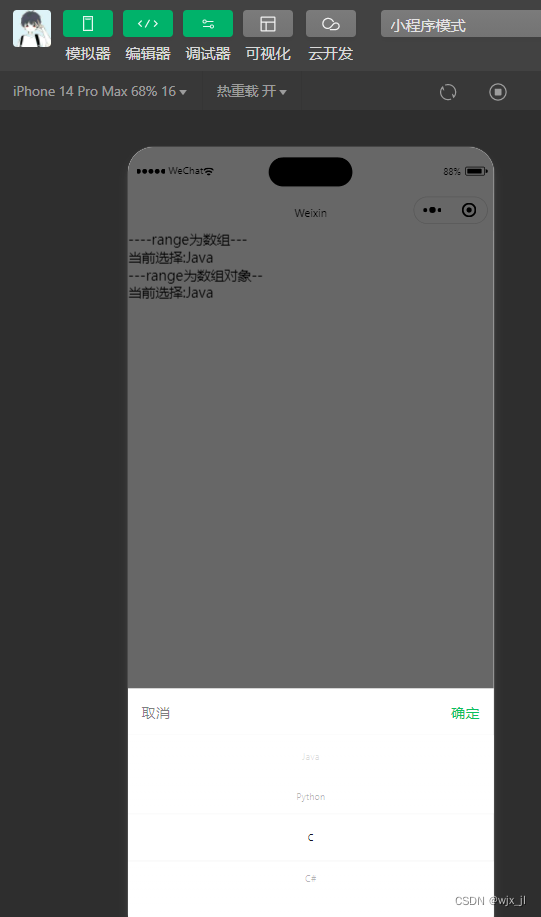
2多列选择器
属性如图
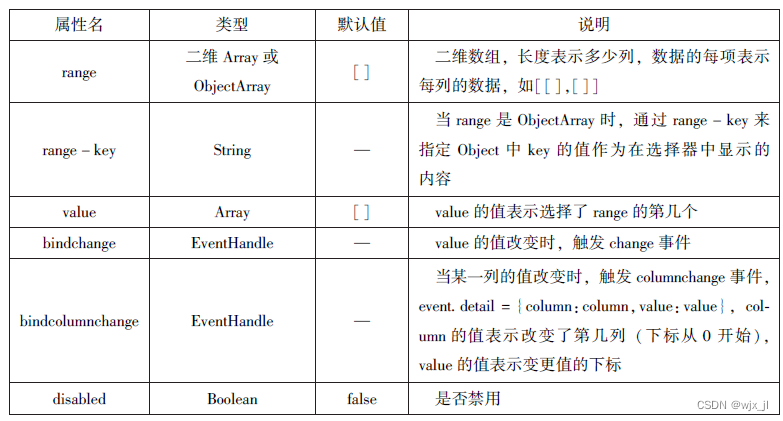
示例代码
wxml
<view>多列选择器</view>
<picker mode="multiSelector" bindchange="bindMultiPickerChang" blindcolumnchange="bindMultiPickerColumnChang" value="{{multiIndex}}"
range="{{multiArray}}">
<view>
当前选择:{{multiArray[0][multiIndex[0]]}},{{multiArray[1][multiIndex[1]]}},{{multiArray[2][multiIndex[2]]}}
</view>
</picker>
js
Page({
data:{
multiArray:[['陕西省','广东省'],['西安市','汉中市','延安市'],['雁塔区','长安区']],
multiIndex:[0,0,0]
},
bindMultiPickerChang:function(e){
console.log('picker发送选择改变,携带值为',e.detail.value)
this.setData({
multiIndex:e.detail.value
})
},
bindMultiPickerColumnChang:function(e){
console.log('修改的列为',e.detail.column,',值为',e.detail.value);
var data={
multiArray:this.data.multiArray,
multiIndex:this.data.multiIndex
};
data.multiIndex[e.detail.column]=e.detail.value;
switch(e.detail.column){
case 0:
switch(data.multiIndex[0]){
case 0:
data.multiArray[1]=['西安市','汉中市','延安市'];
data.multiArray[2]=['雁塔区','长安区'];
break;
case 1:
data.multiArray[1]=['深圳市','珠海市'];
data.multiArray[2]=['南山区','罗湖区'];
break;
}
data.multiIndex[1]=0;
data.multiIndex[2]=0;
break;
case 1:
switch(data.multiIndex[0]){
case 0:
switch(data.multiIndex[1]){
case 0:
data.multiArray[2]=['雁塔区','长安区'];
break;
case 1:
data.multiArray[2]=['汉台区','南郑区'];
break;
case 2:
data.multiArray[2]=['宝塔区','子长县','延川县'];
break;
}
break;
case 1:
switch(data.multiIndex[1]){
case 0:
data.multiArray[2]=['南山区','罗湖区'];
break;
case 1:
data.multiArray[2]=['香洲区','斗门区'];
break;
}
break;
}
data.multiIndex[2]=0;
console.log(data.multiIndex);
break;
}
this.setData(data);
}
})运行效果
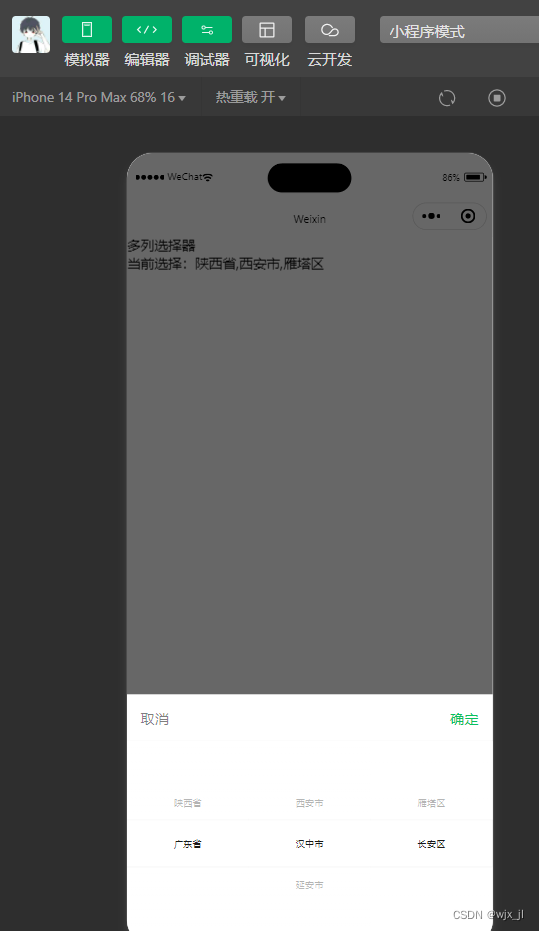
3时间选择器、日期选择器
时间选择器属性如图
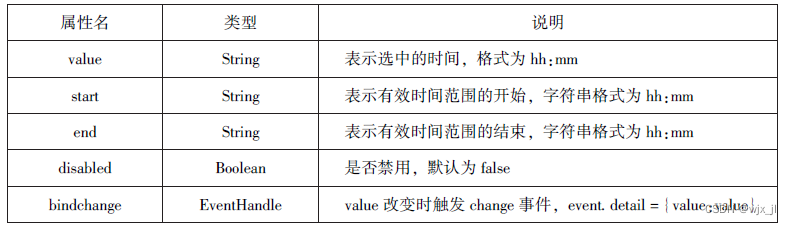
日期选择器属性如图
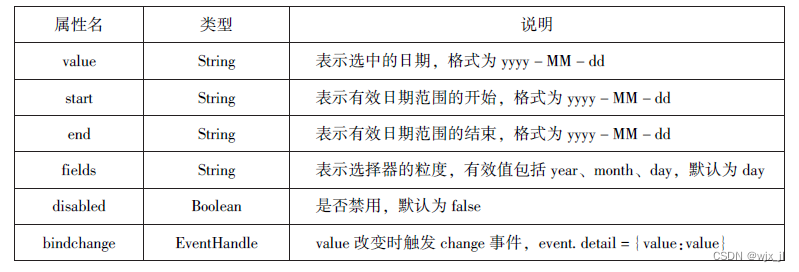
运行效果
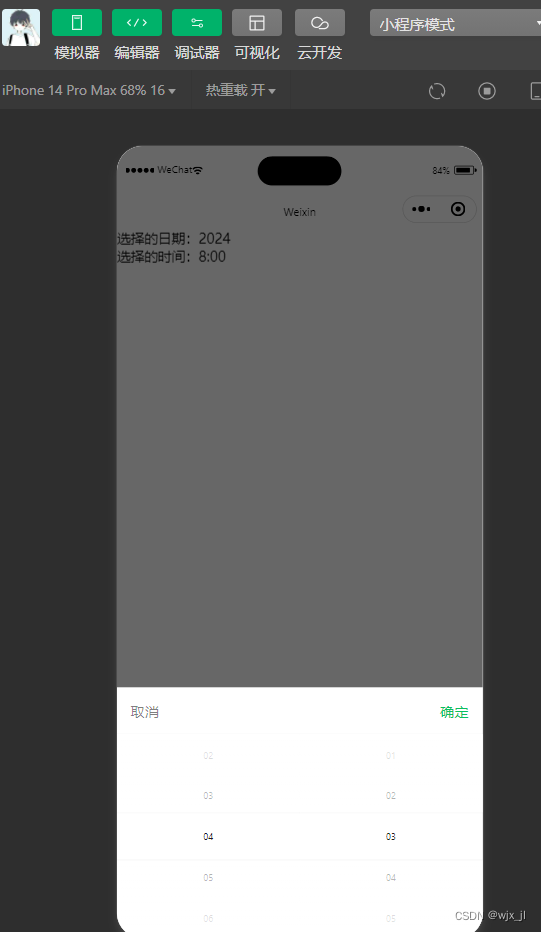
4省级选择器
省级选择器属性如图
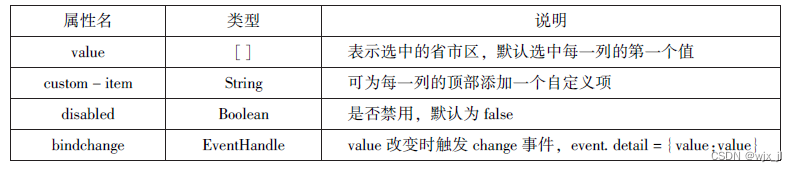
代码示例
wxml
<picker mode="region" value="{{region}}" custom-item="{{customitem}}" bindchange="changeeregion">
选择省市区:{{region[0]}},{{region[1]}},{{region[2]}}
</picker>
js
Page({
data:{
region:['陕西省','西安市','长安区'],
customitem:'全部'
},
changeeregion:function(e){
console.log(e.detail.value)
this.setData({
region:e.detail.value
})
}
})运行效果

4.4.7 picker-view
picker-view 组件为嵌入页面的滚动选择器。 相对于picker 组件, picker-view 组件的列的个数和列的内容由用户通过< picker-view-column/ > 自定义设置。 picker-view 组件的属性如图
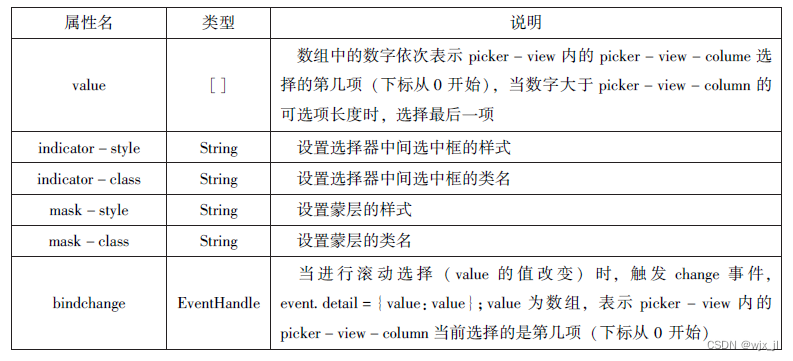
示例代码如图
wxml文件
<view>当前日期:{{year}}年{{month}}月{{day}}日</view>
<picker-view indicator-style="height: 50px;" style="width: 100%; height: 300px;" value="{{value}}" bindchange="bindChange">
<picker-view-column>
<view wx:for="{{years}}" style="line-height: 50px;">{{item}}年</view>
</picker-view-column>
<picker-view-column>
<view wx:for="{{months}}" style="line-height: 50px;">{{item}}月</view>
</picker-view-column>
<picker-view-column>
<view wx:for="{{days}}" style="line-height: 50px;">{{item}}日</view>
</picker-view-column>
</picker-view>
js文件
const date = new Date();
const years = [];
const months = [];
const days = [];
for (let i = 1900; i <= 2050; i++) {
years.push(i);
}
for (let i = 1; i <= 12; i++) {
months.push(i);
}
for (let i = 1; i <= 31; i++) {
days.push(i);
}
Page({
data: {
years: years,
months: months,
days: days,
year: date.getFullYear(),
month: date.getMonth() + 1,
day: date.getDate(),
value: [date.getFullYear() - 1900, date.getMonth(), date.getDate() - 1]
},
bindChange: function (e) {
const val = e.detail.value;
this.setData({
year: this.data.years[val[0]],
month: this.data.months[val[1]],
day: this.data.days[val[2]]
});
}
})运行效果如图
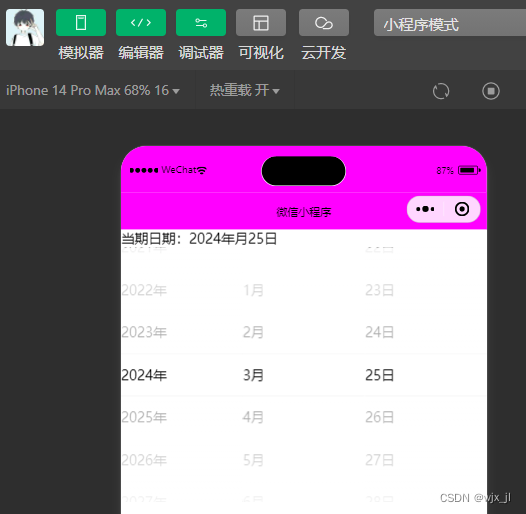
4.4.8 input
input组件为输入框,用户可以输入相应的信息,其属性如图

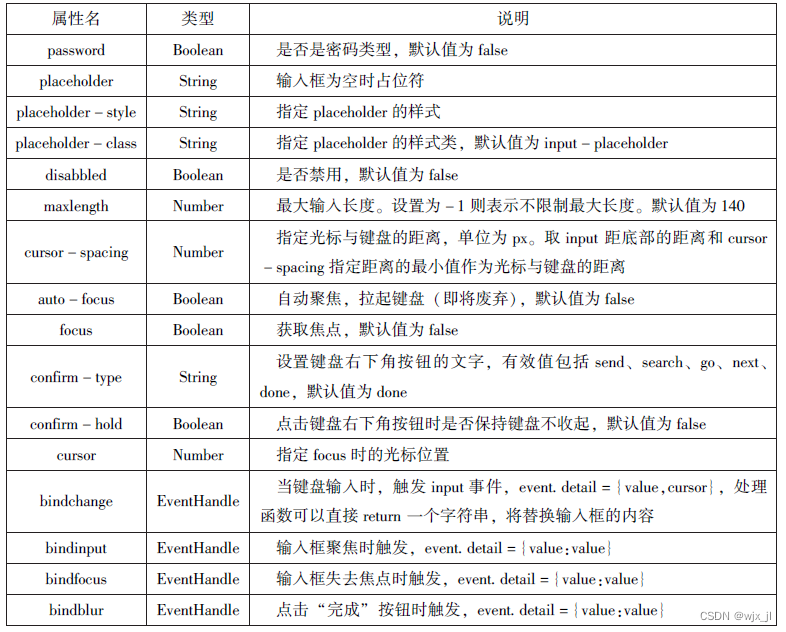
示例代码如图
input.wxml
<input placeholder="这是一个可以自动聚焦的 input" auto-focus/>
<input placeholder="这是一个只有在按钮带点击的时候才聚焦的 input" focus="{{focus}}"/>
<button bind:tap="bindButtonTop">使得输入框获得焦点</button>
<input maxlength="10" placeholder="最大输入长度为10"/>
<view class="section_title">你输入的是:{{inputValue}}</view>
<input bindinput="bindKeyInput" placeholder="输入同步到view中"/>
<input bindinput="bindReplaceInput" placeholder="连续的两个1会变成2"/>
<input password type="number" placeholder="输入数字密码"/>
<input password type="text" placeholder="输入字符密码"/>
<input type="digit" placeholder="带小数点的数字键盘"/>
<input type="idcard" placeholder="身份证输入键盘"/>
<input placeholder-style="color:red" placeholder="占位符字体是红色的"/>input.js
Page({
data:{
focus:false,
inputValue:''
},
bindButtonTop:function(){
this.setData({
focus:true
})
},
bindKeyInput:function(e){
this.setData({
inputValue:e.detail.value
})
},
bindReplaceInput:function(e){
var value=e.detail.value
var pos=e.detail.value
if(pos!=-1){
var left=e.detail.value.slice(0,pos)
pos=left.replace(/11/g,'2').length
}
return{
value:value.replace(/11/g,'2'),
cursor:pos
}
}
})运行效果如图
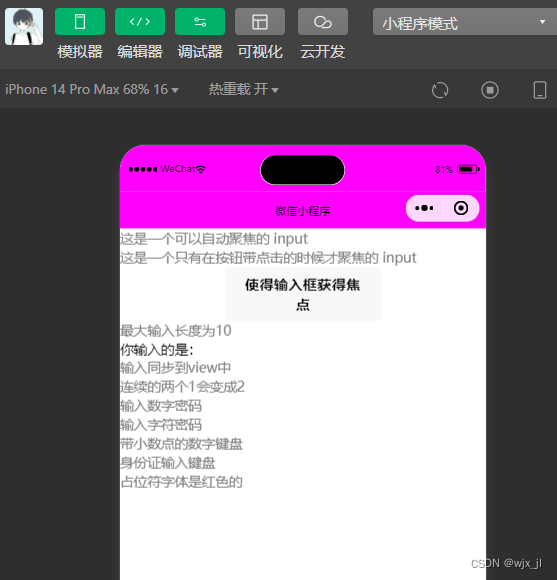
4.4.9 textarea
textarea组件为多行输入框组件,可以实现多行内容的输入。textarea组件的属性如图

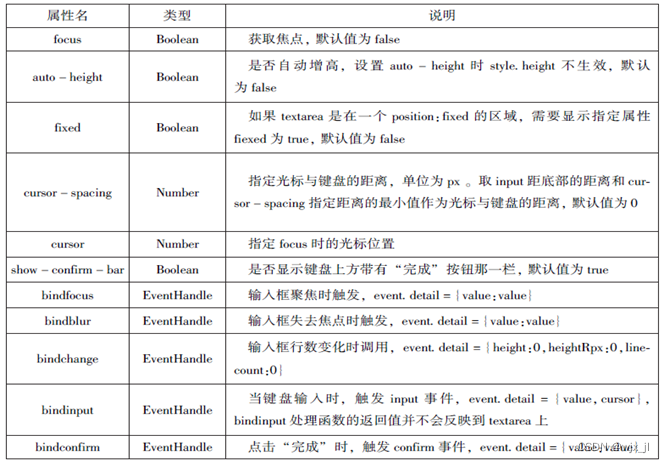
示例代码如图
wxml文件
<textarea bindblur="bindTextAreaBlur" auto-height placeholder="自动变高"/>
<textarea placeholder="placeholder 颜色是红色的" placeholder-style="color:red;"/>
<textarea placeholder="这是一个可以自动聚焦的textarea" auto-focus/>
<textarea placeholder="这个只有在按钮点击的时候才能聚焦" focus="{{focus}}" />
<button bindtap="bindButtonTap">使得输入框获取焦点</button>
<form bindsubmit="bindFormSubmit">
<textarea placeholder="form中的 textarea"name="textarea"/>
<button form-type="submit">提交</button>
</form>
js文件
Page({
data:{
height:10,
focus:false
},
bindButtonTap:function(){
this.setData({
focus:true
})
},
bindTextAreaBlur:function(e){
console.log(e.detail.vlaue)
},
bindFormSubmit:function(e){
console.log(e.detail.vlaue.textarea)
}
})运行效果如图
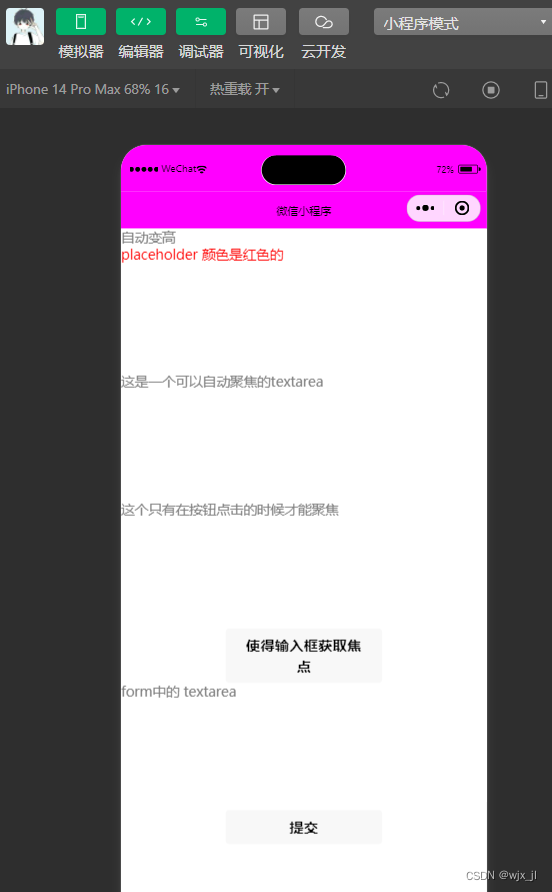
4.4.10 label
label 组件为标签组件, 用于提升表单组件的可用性。 label 组件支持使用 for 属性找到对应的id ,或者将控件放在该标签下, 当点击 label 组件时,就会触发对应的控件。 for 属性的优先级高于内部控件, 内部有多个控件的时候默认触发第一个控件 。目前, label 组件可以绑定的控件有<button/ >、<checkbox/ >、<radio/ >、<switch/ >。
示例代码如图
wxml文件
<!--单击中国不能选择/取消复选框-->
<view><checkbox></checkbox>中国</view>
<!--单击“中国”可以选择/取消复选框-->
<view><label><checkbox></checkbox>中国</label></view>
<!--使用for找到对应的id-->
<checkbox-group bindchange="cityChange">
<label wx:for="{{citys}}">
<checkbox value="{{item.vlaue}}" checked='{{item.checkbox}}'>{{item.value}}</checkbox>
</label>
</checkbox-group>
<view>您的选择是:{{city}}</view>
js文件
Page({
city:"",
data:{
citys:[
{ name:'km',value:'昆明'},
{ name:'sy',value:'三亚'},
{ name:'zh',value:'珠海',checked:'true'},
{ name:'dl',value:'大连'}
]
},
cityChange:function(e){
console.log(e.detail.value);
var city = e.detail.value;
this.setData({ city:city })
}
})运行效果如图

4.4.11 form
from组件为表单组件,用来实现将组件内的用户输入信息进行提交。<form/>表单中formType为submit的<button/>组件时,会将表单组件中的value值进行提交。form组件的属性如图

示例代码
wxml文件
<form bindsubmit="formSubmit" bindreset="formReset">
<view>姓名:
<input type="text" name="xm"/>
</view>
<view>性别:
<radio-group name="xb">
<label>
<radio value="男" checked/>男</label>
<label>
<radio value="女" />女</label>
</radio-group>
</view>
<view>爱好:
<checkbox-group name="hobby">
<label wx:for="{{hobbies}}">
<checkbox value="{{item.value}}"
checked='{{item.checked}}'>{{item.value}}</checkbox>
</label>
</checkbox-group>
</view>
<button form-type='submit'>提交</button>
<button form-type='reset'>重置</button>
</form>
js文件
Page({
hobby:"",
data:{
hobbies:[
{ name:'jsj',value:'计算机',checked:'true'},
{ name:'music',value:'听音乐'},
{ name:'game',value:'玩电竞'},
{ name:'swim',value:'游泳',checked:'true'},
]
},
formSubmit:function(e){
console,log('form 发生了submit 事件,携带数据为:',e.detail.value)
},
formReset:function(){
console.log('form发生了reset事件')
}
})运行效果
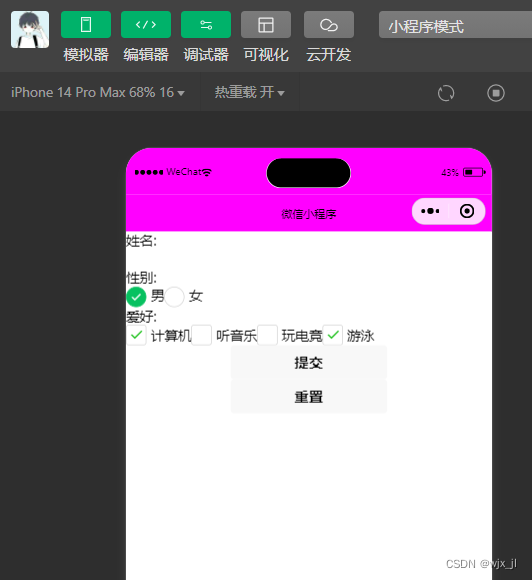
五、多媒体组件
多媒体组件包括image(图像)、audio(音频)、video(视频)、camera(相机)组件,使用这些组件,可以让页面更加具有吸引力。
4.5.1 image
image组件为图像组件,与HTML中的<img/>类似。系统默认image组件的宽度为300px、高度为2250px,image组件的属性如图
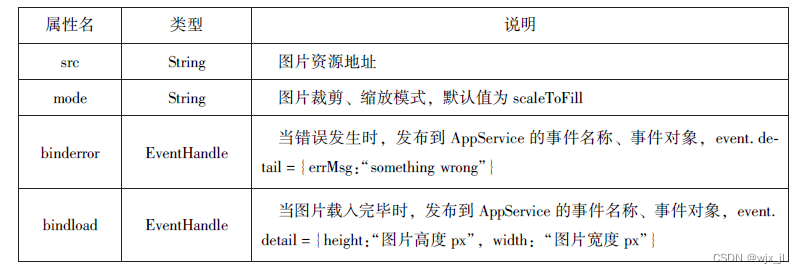
image组件中的mode属性有13种模式,其中缩放模式有4种,裁剪模式有9种。
scaleToFill 不保持纵横比缩放图片,使图片的宽高完全拉伸至填满 image 元素。
aspectFit 保持纵横比缩放图片,使图片的长边能完全显示出来。 也就是说,可以将图片完整地显示出来。
aspectFill 保持纵横比缩放图片,只保证图片的短边能完全显示出来。 也就是说,图片通常只在水平或垂直方向是完整的, 在另一个方向将会发生截取。
widthFix 宽度不变,高度自动变化,保持原图宽高比不变。
示例代码如下
wxml文件
<block wx:for="{{modes}}">
<view>当前图片的模式是:{{item}}</view>
<image mode="{{item}}" src="/tu/cha.png" style="width: 100%, height 100%"/>
</block>
js文件
page ({
data: {
modes:["scaleToFill","aspectFit","aspectFill","widthFix"]
}
})运行效果
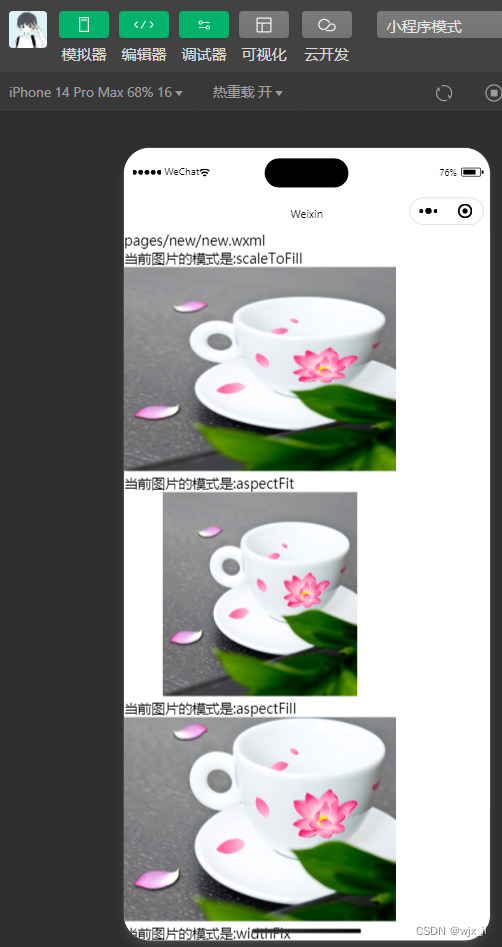
2.裁剪模式
top 不缩放图片, 只显示图片的顶部区域。
botton 不缩放图片, 只显示图片的底部区域。
center 不缩放图片, 只显示图片的中间区域。
left 不缩放图片, 只显示图片的左边区域。
right 不缩放图片, 只显示图片的右边区域。
top_left 不缩放图片, 只显示图片的左上边区域。
top_right不缩放图片, 只显示图片的右上边区域。
bottom_left不缩放图片, 只显示图片的左下边区域。
bottom_right 不缩放图片。只显示图片的右下角区域。
示例代码
wxml
<block wx:for="{{modes}}">
<view>当前图片的模式是:{{item}}</view>
<image mode="{{item}}" src="/tu/cha.png" style="width: 100%, height 100%"/>
</block>
js
Page({
data:{
modes:['top','center','bottom','left','right','top_left','top_right','bottom_left','bottom_right']
}
})运行效果
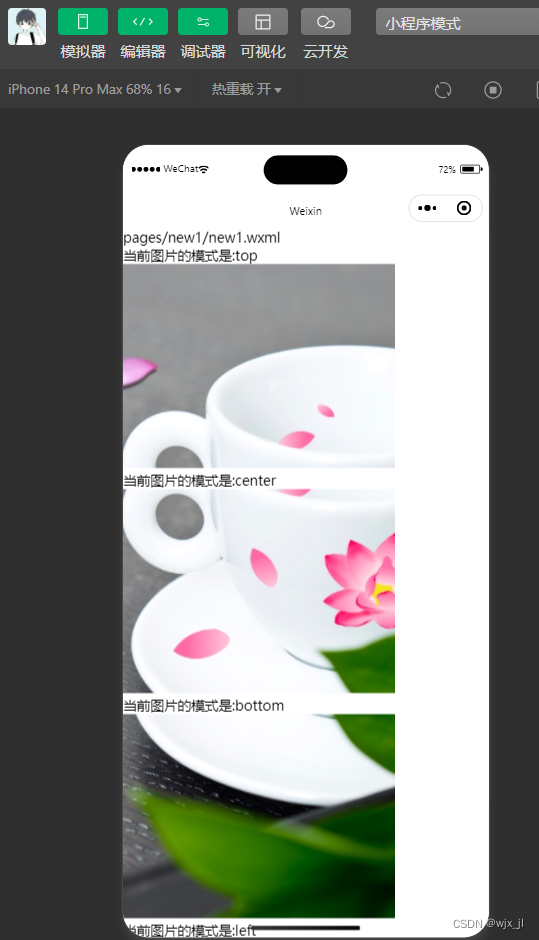
4.5.2 audio
andio组件用于实现音乐播放、暂停等,其属性如图
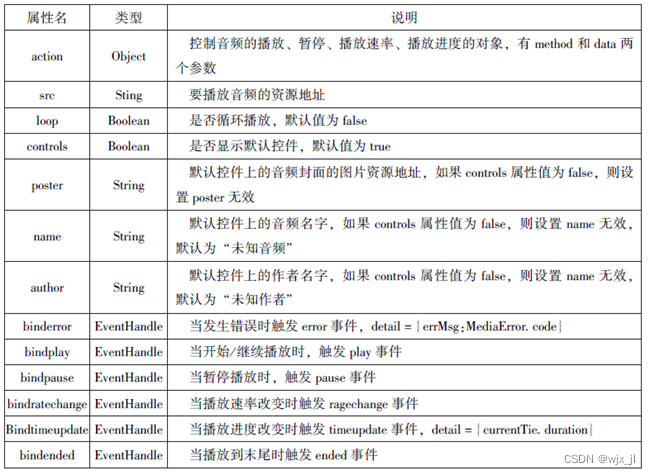
示例代码
wxml
<audio src="{{src}}" poster="{{poster}}" name="{{name}}" author="{{author}}" loop controls >
</audio>
<button type="primary" bindtap="play">播放</button>
<button type="primary" bindtap="pause">暂停</button>
<button type="primary" bindtap="setPlayRate">设置速率</button>
<button type="primary" bindtap="setCurrentTime">设置当前时间(秒)
</button>
js
Page({
data:{
poster:'http://y.gtimg.cn/music/photo_new/T002R300x300M000003rsKF44GyaSk.jpg ? max_age=2592000',
name:'此时此刻',
author:'许巍',
src:'https://ws6.stream.qqmusic.qq.com/RS02060Uf6fc0fILAt.mp3?guid=6031362059&vkey=8AF94726EA2E3AB6365F98368EE4B0838B8EEB168A5DBC14A582392D53095D6FE30ACF0EBA1BEB16BF3ACAB8D637EBB3B99ABE510A0D131E&uin=&fromtag=120052'
},
play:function(){
this.setData({
action:{
method:'pause'
}
})
},
playRate:function(){
this.setData({
action:{
method:'setPlaybackRate',
data:10
}
})
console.log('当前速率:' +this.data.action.data)
},
currentTime:function(e){
this.setData({
action:{
method:'setCurrentTime',
data:120
}
})
}
})
运行效果
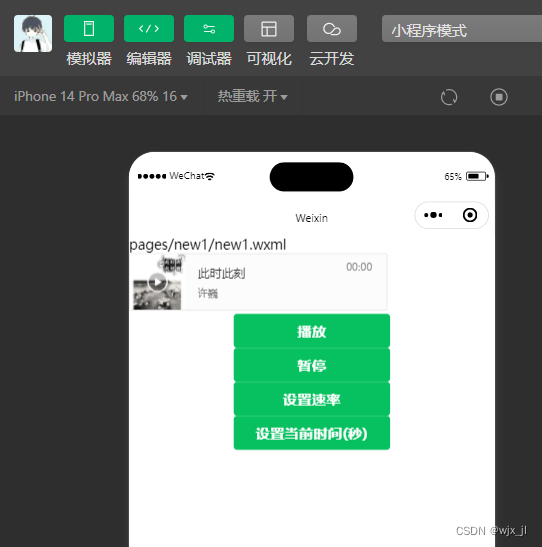
4.5.3 video
video组件用来实现视频的播放、暂停等。视频的默认宽度为300px,高度为225px,video组件的属性如图

示例代码
wxml
<video src="{{src}}" controls></video>
<view class="btn-area">
<button bind:tap="bindButtonTap">获取视频</button>
</view>
js
Page({
data:{
src:"",
},
bindButtonTap:function(){
var that = this
wx.chooseVideo({
sourceType:['album','camera'],
maxDuration:60,
camera:['front','back'],
success:function(res){
that.setData({
src:res.tempFilePath
})
}
})
}
})运行效果
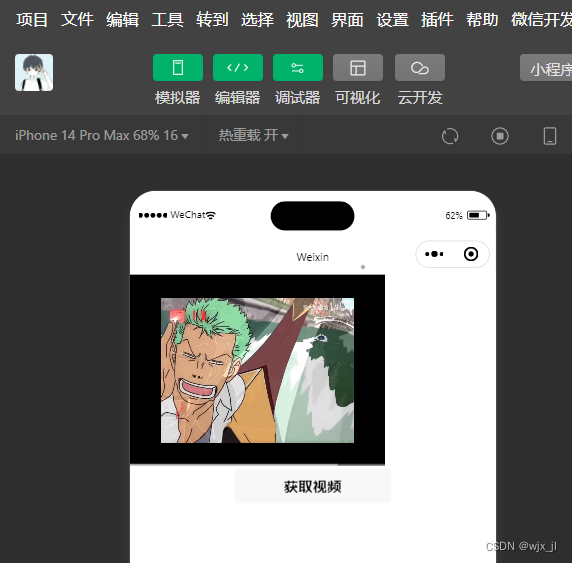
4.5.4 camera
camera 组件为系统相机组件, 可以实现拍照或录像功能。 在一个页面中, 只能有一个camera 组件。 在开发工具中运行时, 使用电脑摄像头实现拍照或录像; 在手机中运行时, 使用手机前后摄像头实现拍照或录像。
camera 组件的属性如图
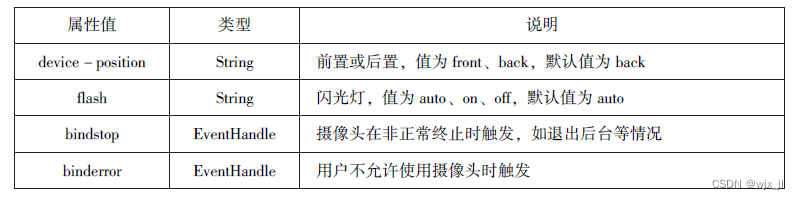
示例代码
wxml
<camera device-position="back" flash="off" binderror="error" style="width: 100%; height: 350px;"></camera>
<button type="primary" bind:tap="takePhoto">拍照</button>
<view>预览</view>
<image mode="widthFix" src="{{src}}"></image>
js
Page({
takePhoto(){
const ctx = wx.createCameraContext()
ctx.takePhoto({
quality:'high',
success:(res) => {
this.setData({
src:res.tempImagePath
})
}
})
},
error(e){
console.log(e.detail)
}
})运行效果
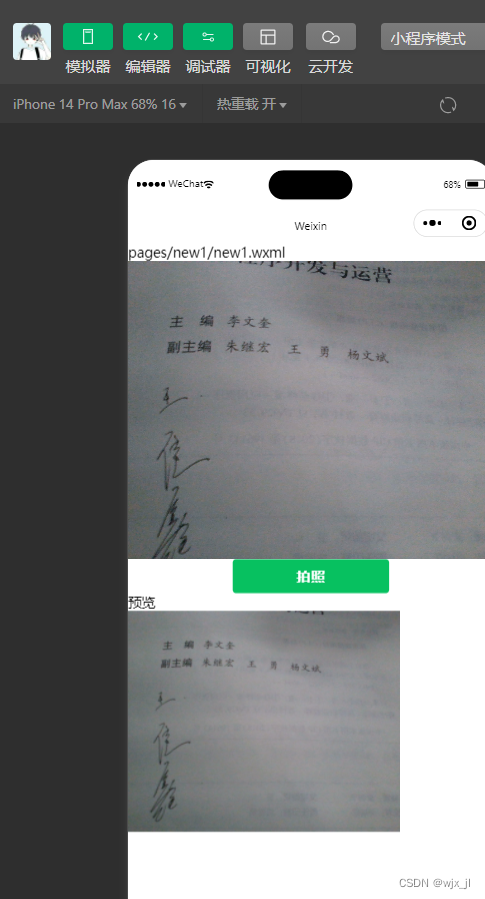
六、其他组件
4.6.1 map
map组件用来在页面中显示地图或路径,常用于LBS(基本位置服务)或路径指引,成功能相对百度地图、高德地图较简单,目前具备绘制图标、路线、半径等能力,不能在croll-view、swiper、picker-view、mova-view组件中使用。
map组件的属性如图

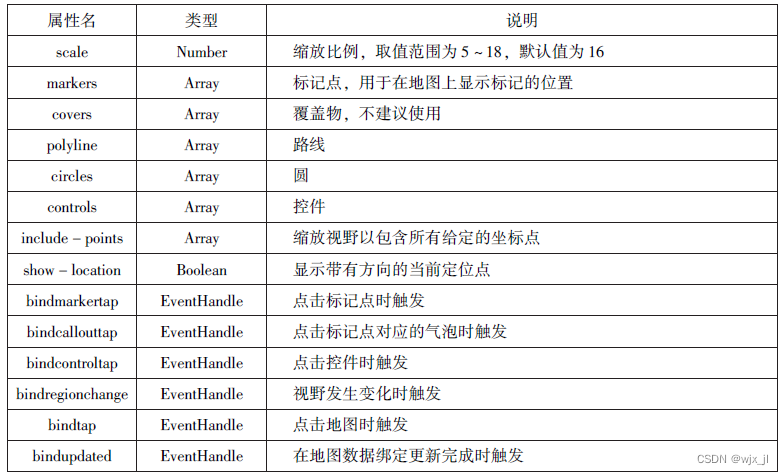
map组件的markers属性用于在地图行显示标记的位置,其属性如图
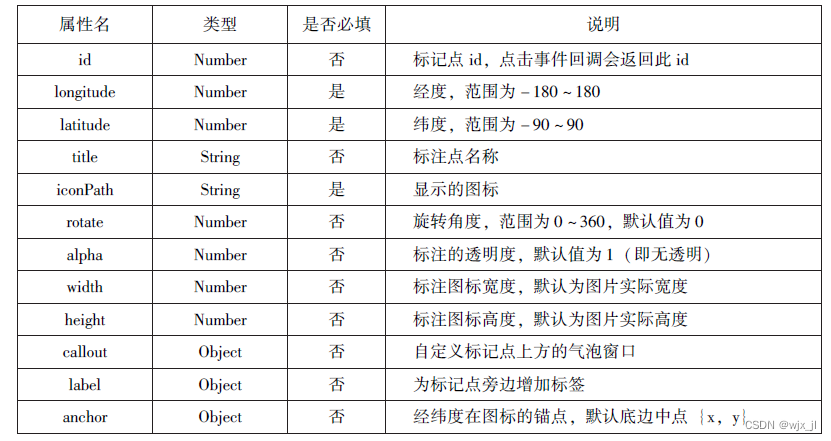
map组件的polyline属性用来指定一系列坐标点,从数组第一项连线到最后一项,形成一条路线,可以指定线的颜色、宽度、线型以及是否带箭头等,其相关属性如图
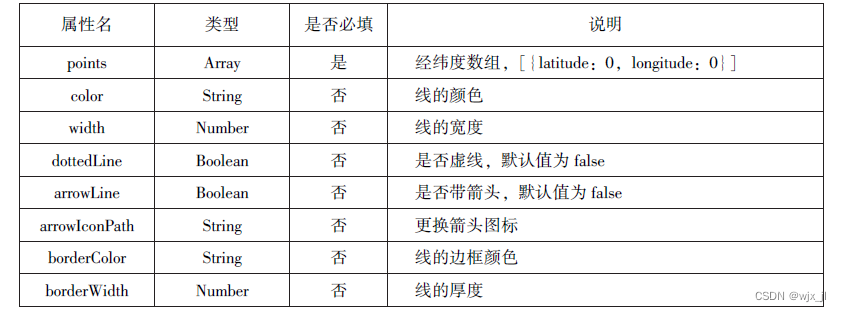
代码示例
wxml
<map id="map"
longitude="108.9200"
latitude="34.1550"
scale="14"
controls="{{controls}}"
bindcontroltap="controltap"
markers="{{markers}}"
bindcontroltap="markertap"
polyline="{{polyline}}"
bindregionchange="regionchange"
show-location
style="width: 100%;height: 300px;">
</map>
js
Page({
data:{
markers:[{
iconPath:"/pages/image/z1.jpg",
id:0,
longitude:"108.9290",
latitude:"34.1480",
width:50,
height:50
}],
polyline:[{
points:[
{
longitude:"108.9200",
latitude:"34.1400"
},
{
longitude:"108.9200",
latitude:"34.1500"
},
{
longitude:"108.9200",
latitude:"34.1700"
}
],
color:"#00ff00",
width:2,
dottedLine:true
}],
controls:[{
id:1,
iconPath:'/pages/image/z1.jpg',
position:{
left:0,
top:300,
width:30,
height:30
},
clickable:true
}]
},
regionchange(e){
console.log(e.type)
},
markertap(e){
console.log(e.markertap)
},
controltap(e){
console.log(e.controlId)
}
})运行效果
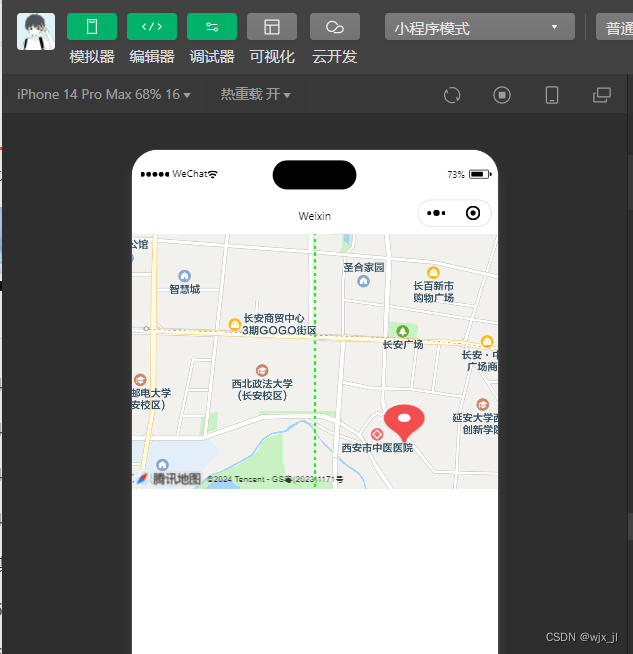
4.6.2 canvas
canvas组件用来绘制图形,相当于一块无色透明的普通图布。canvas组件本身并没有绘图能力,仅仅是图形容器,通过绘图API实现绘图功能。在默认情况下,canvas组件的默认宽度为300px,高度为225px,同一页面中的canvas-id 不能重复,否则会出错。
canvas组件的属性如图
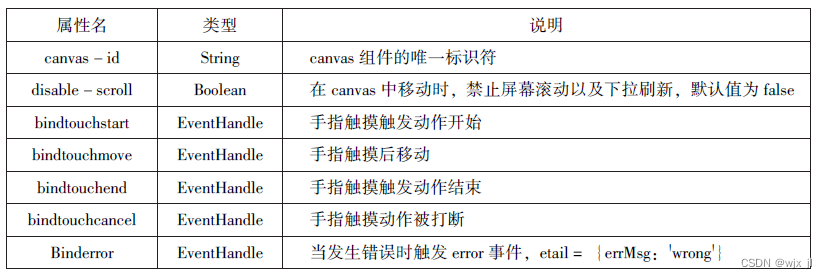
(1)创建一个canvas绘图上下文
var contex = wx.createCanvasContext('myCanvas')
(2)使用canvas绘图上下文进行绘图描述
context.setFillStyle('green')//设置绘图上下文的填充色为绿
context.fillRect(10,10,200,100)//方法画一个矩形,填充为设置的绿色
(3)画图
context.draw()
示例代码
wxml
<canvas canvas-id="myCanvas" style="border: 1px solid red;"/>
js
Page({
onLoad:function(options){
var ctx =wx.createCanvasContext('myCanvas')
ctx.setFillStyle('green')
ctx.fillRect(10,10,200,100)
ctx.draw()
}
})运行效果
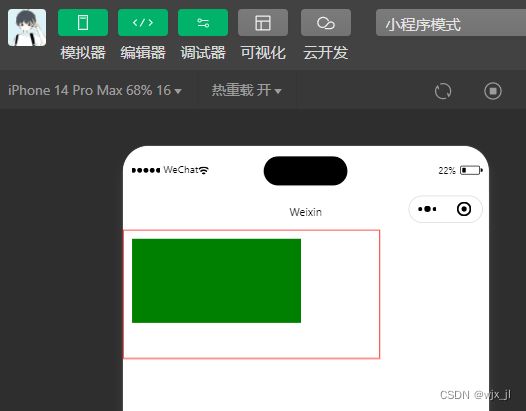







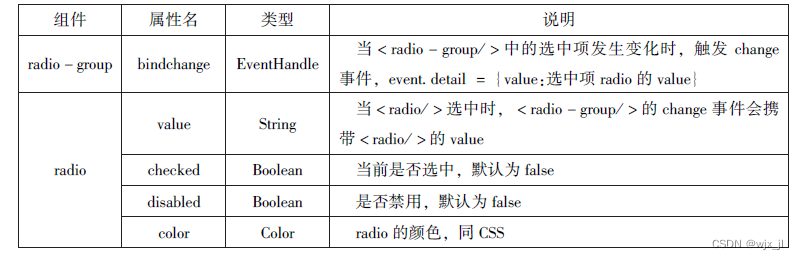














 1924
1924

 被折叠的 条评论
为什么被折叠?
被折叠的 条评论
为什么被折叠?








